日期:2025-09-22
版本:v8.8.5
VMware Tools是VMware Workstation 虚拟机软件的增强工具包,也是VMware提供的增强虚拟显卡和硬盘性能、以及同步虚拟机与主机文件的驱动程序,VMware Tools是一款可以帮助使用VMware的小工具,这款小工具可以使大家更好的对VMware进行操作使用,对最新版感兴趣的朋友快来下载使用吧!
在VMware Workstation中安装VMware Tools后即可以实现真机与虚拟机直接拖放文件,实现无缝操作(无需每次都按“Ctrl + Alt”键),还可以让你的虚拟机更加流畅运行,显示效果更好。只有在VMware虚拟机中安装好了VMware Tools,才能实现主机与虚拟机之间的文件共享,同时可支持自由拖拽的功能,鼠标也可在虚拟机与主机之前自由移动(不用再按ctrl+alt),且虚拟机屏幕也可实现全屏化。
1、其实VMware Tools在系统安装完成后会自动提示是否安装,那么我们可以选择菜单栏的虚拟机--》安装VMware Tools。
2、如何就会加载相关安装包,如图所示选择运行setup.exe 选项即可。
3、就会打开VMware Tools安装向导,点击下一步即可。
4、用户可以根据自己需要选择安装类型,然后点击下一步。
5、设置完成之后,这是自动安装到c盘,没有修改目录路径的方法,点击安装即可。
6、等待几分钟之后,VMware Tools 工具已经安装完成了。
注:如果虚拟机没有安装系统,“VMware Tools”是安装不上的,所以安装VMware Tools之前必须保证你已经安装了vmware中文版。
1、把你的VMware开机,正常进入虚拟的windows操作系统中。然后选择虚拟机菜单上的“虚拟机->安装 VMware Tools”菜单。
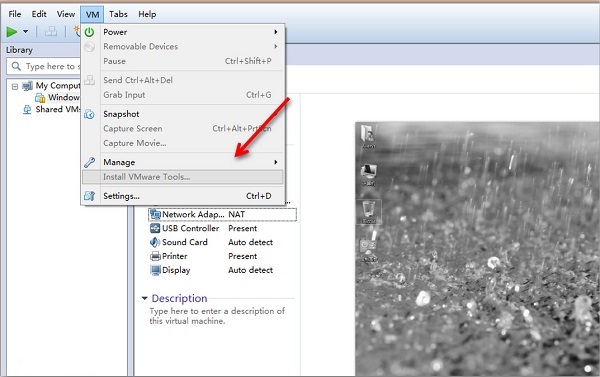
2、正常情况下,软件会自动加载windows的VMware Tools的镜像文件(windows.iso),并自动启动安装程序。
3、如果你的虚拟机未能自动加载镜像文件,可以打开“虚拟机”-“设置”-“硬件(CD/DVD)”手动加载windows.iso文件,然后回到虚拟机系统,刷新一下,光驱盘符就会显示已经加载的镜像文件了。
4、双击光驱盘即可启动VMware Tools安装程序(也可以打开光驱盘符,运行里面的setup.exe程序)。
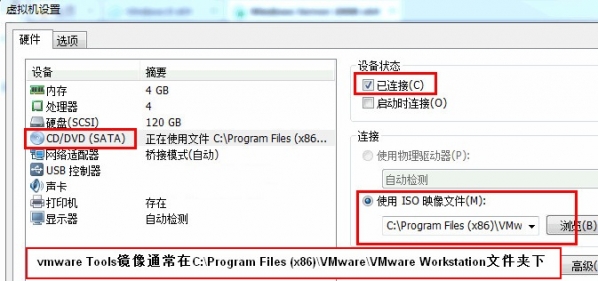
无法安装VMware Tools怎么办?
确保虚拟机操作系统已正确安装并运行。
检查虚拟机设置中的CD/DVD驱动器是否已连接到VMware Tools的安装ISO文件。
尝试手动挂载VMware Tools的安装ISO文件,并从虚拟机内部运行安装程序。
对于Linux虚拟机,可以尝试从命令行手动安装VMware Tools。
1、全新界面,清爽,简单,高效。
2、优化了性能。
日期:2025-09-22
版本:v8.8.5

蓝光虚拟机v1.2.4.2
下载
IAP Desktop(虚拟机远程管理)v2.22.698
下载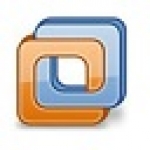
xp虚拟机
下载
《VirtualBox虚拟机》官方版
下载
魔兽改键精灵旧版本
下载
佳佳全能视频格式转换器
下载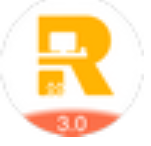
华润润工作官方版
下载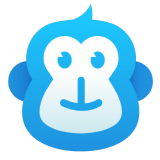
猩猩助手v3.7.1
下载5.67MB
2025-11-19
182.53MB
2025-11-19
47.07MB
2025-11-19
9.31MB
2025-11-19
66.36MB
2025-11-19
14.23MB
2025-11-19
84.55MB / 2025-09-30
248.80MB / 2025-07-09
2.79MB / 2025-10-16
63.90MB / 2025-11-06
1.90MB / 2025-09-07
210.99MB / 2025-06-09
374.16MB / 2025-10-26
京ICP备14006952号-1 京B2-20201630 京网文(2019)3652-335号 沪公网安备 31011202006753号违法和不良信息举报/未成年人举报:[email protected]
CopyRight©2003-2018 违法和不良信息举报(021-54473036) All Right Reserved
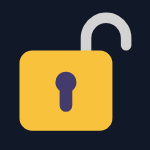
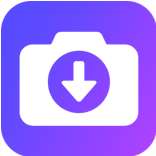











玩家点评 (0人参与,0条评论)
热门评论
全部评论